Die 5 beliebtesten iPhone-Kamerafilter

Nachdem Sie alle Fotofilter auf Ihrem iPhone getestet haben, werden Sie irgendwann Ihre Favoriten finden. Dies sind die besten Filter für Ihre Fotos.
Flackert deine iPhone-Kamera? Viele Ursachen können das Problem verursachen. Gehe also nicht von einem Hardwareproblem aus und bring dein iPhone sofort in den Apple Store. Probiere zuerst diese Schritte zur Fehlerbehebung!
1. Schließen Sie die Kamera-App und öffnen Sie sie erneut
Eine der ersten Lösungen besteht darin, die Kamera-App zu schließen und neu zu starten. Dadurch wird der Status der App zurückgesetzt und alle temporären Daten gelöscht, die möglicherweise beschädigt sind und das Flackern verursachen. So gehen Sie vor:
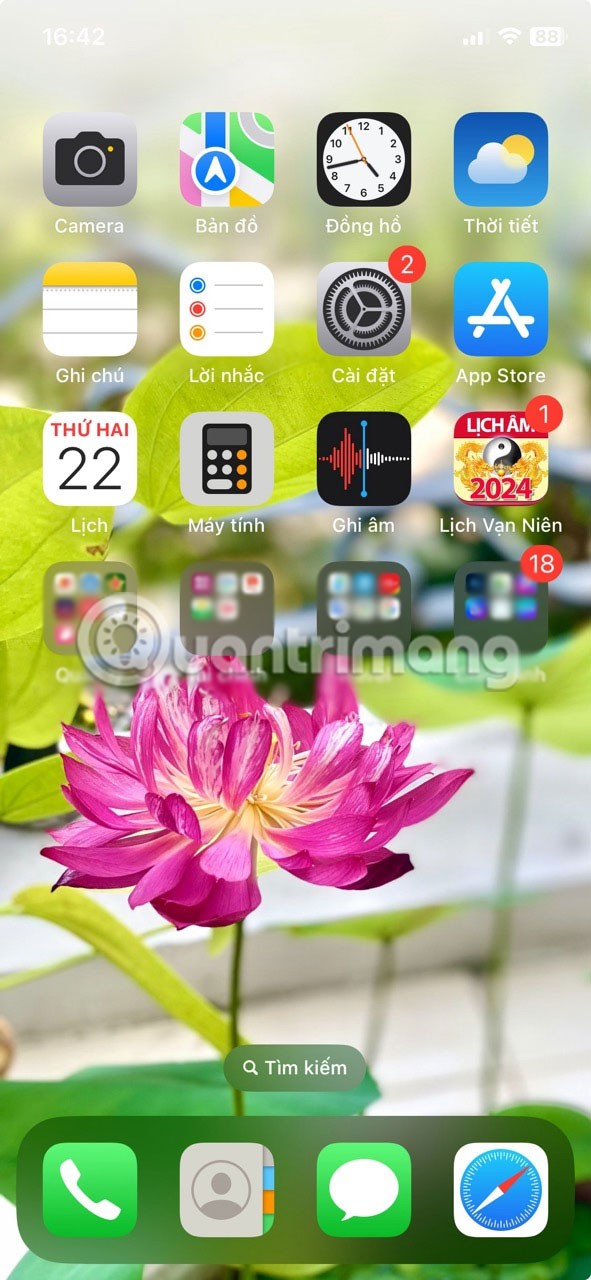
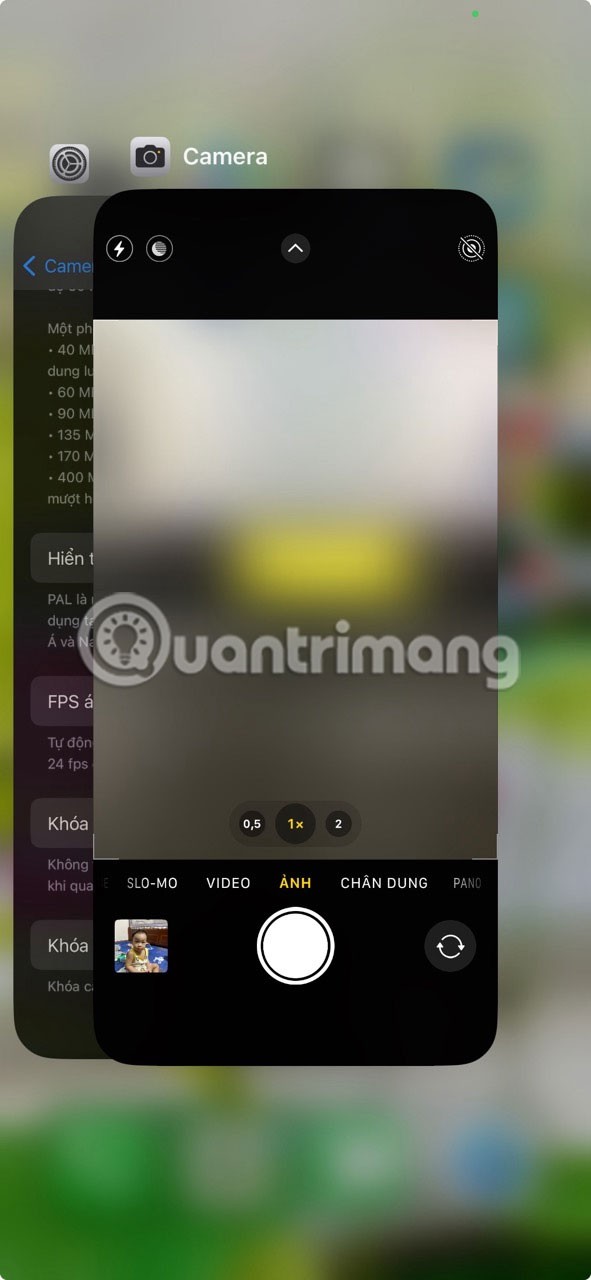
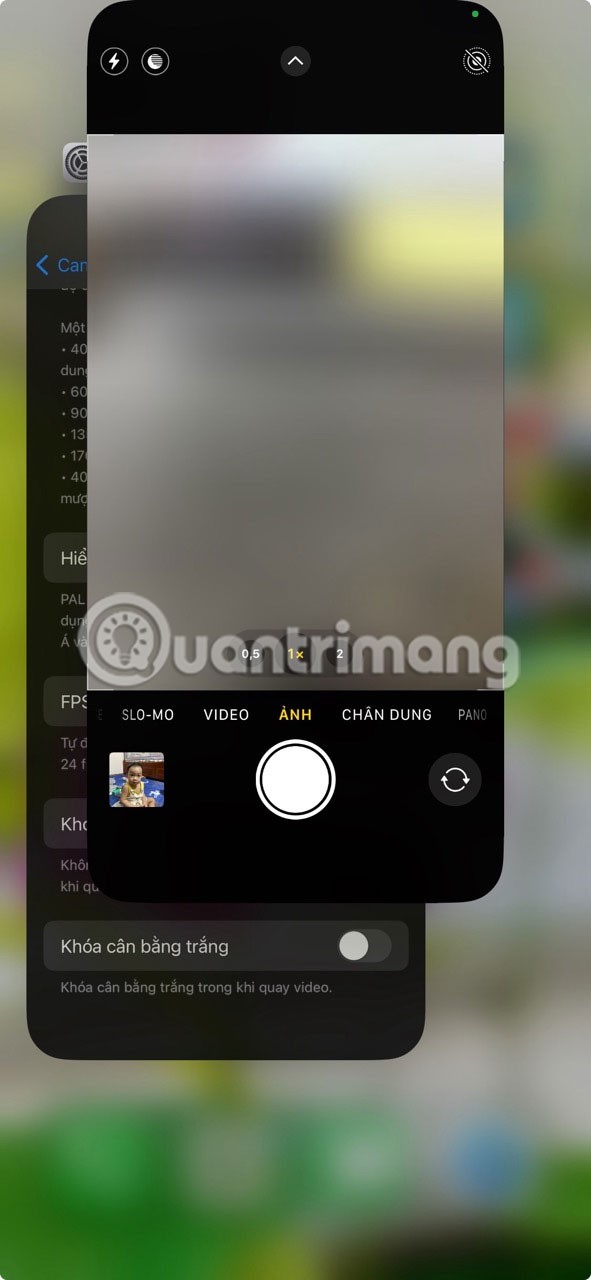
Das Schließen und Neustarten der App ist auch eine der besten Lösungen, wenn eine iPhone-App immer wieder abstürzt.
2. Schalten Sie den Makromodus aus
Auch nach einem Neustart der Kamera-App kann das Kameraflackern bestehen bleiben. In solchen Fällen kann der integrierte Makromodus, der detaillierte Nahaufnahmen ermöglicht, die Ursache sein. Tritt das Flackern nur bei Nahaufnahmen auf, liegt dies möglicherweise daran, dass Ihre Kamera auf das Ultraweitwinkelobjektiv umgestellt ist.
Schalten Sie den Makromodus aus, indem Sie die folgenden Schritte ausführen:
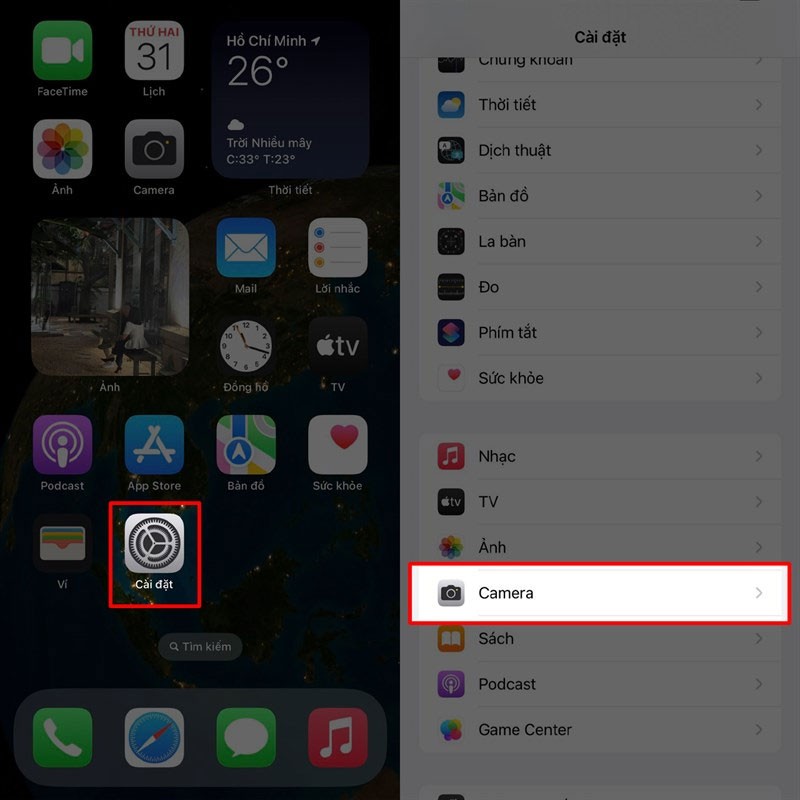
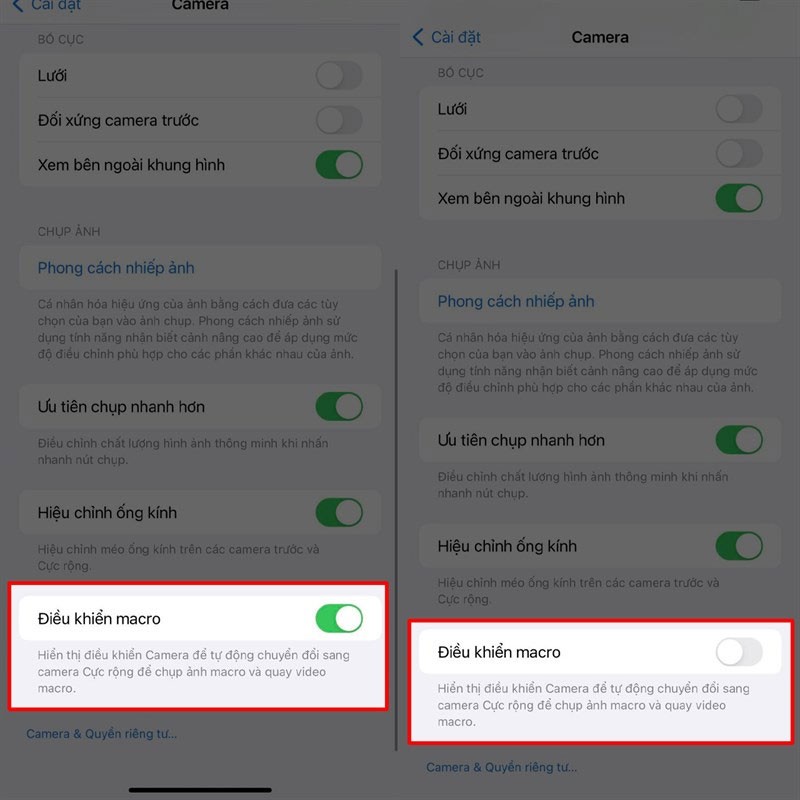
Makrosteuerungen sind exklusiv den Modellen iPhone 13 Pro, 14 Pro und 15 Pro vorbehalten. Sie werden sie auf der Kameraeinstellungsseite nicht sehen, wenn Sie keins dieser iPhone-Modelle besitzen.
3. Passen Sie die Kamerabelichtung manuell an
Die iPhone-Kamera passt die Belichtung (die einfallende Lichtmenge) automatisch an die Umgebungsbedingungen an. In hellen Umgebungen wird die Belichtung verringert, in dunklen Umgebungen erhöht. Diese automatische Anpassung ist möglicherweise nicht immer optimal. Manchmal hat das iPhone Schwierigkeiten, einen bestimmten Belichtungswert zu bestimmen, was zu Flimmern führt.
Um dieses Problem zu lösen, sollten Sie die Belichtung manuell anpassen, indem Sie die folgenden Schritte ausführen:
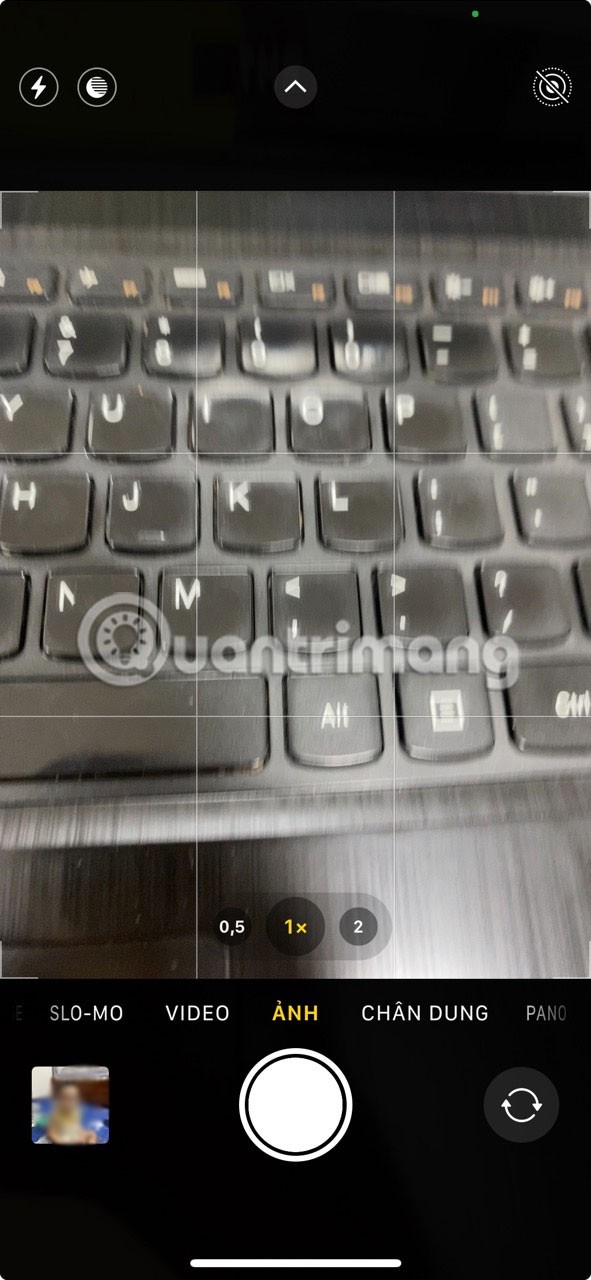

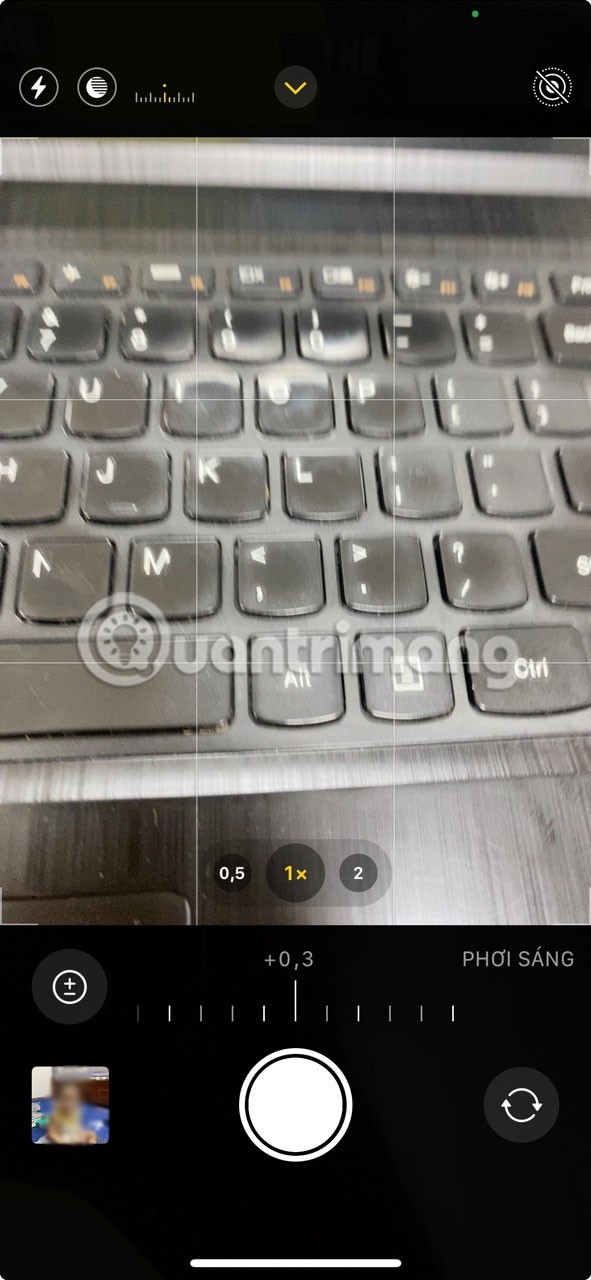
4. Aktivieren Sie die Kamerasperre in den Einstellungen
Der Makromodus ist nicht die einzige Funktion Ihres iPhones, mit der Sie die Kameraobjektive wechseln können, um optimale Aufnahmen zu erzielen. Ihr iPhone wechselt auch während der Videoaufnahme automatisch die Objektive, um optimale Ergebnisse zu erzielen. Dies kann jedoch auch zu Kameraflimmern führen, wenn es nicht richtig funktioniert.
Glücklicherweise ermöglicht Apple es Ihnen, zu verhindern, dass die Kamera-App während der Videoaufnahme das Objektiv wechselt. So deaktivieren Sie dieses Standardverhalten:
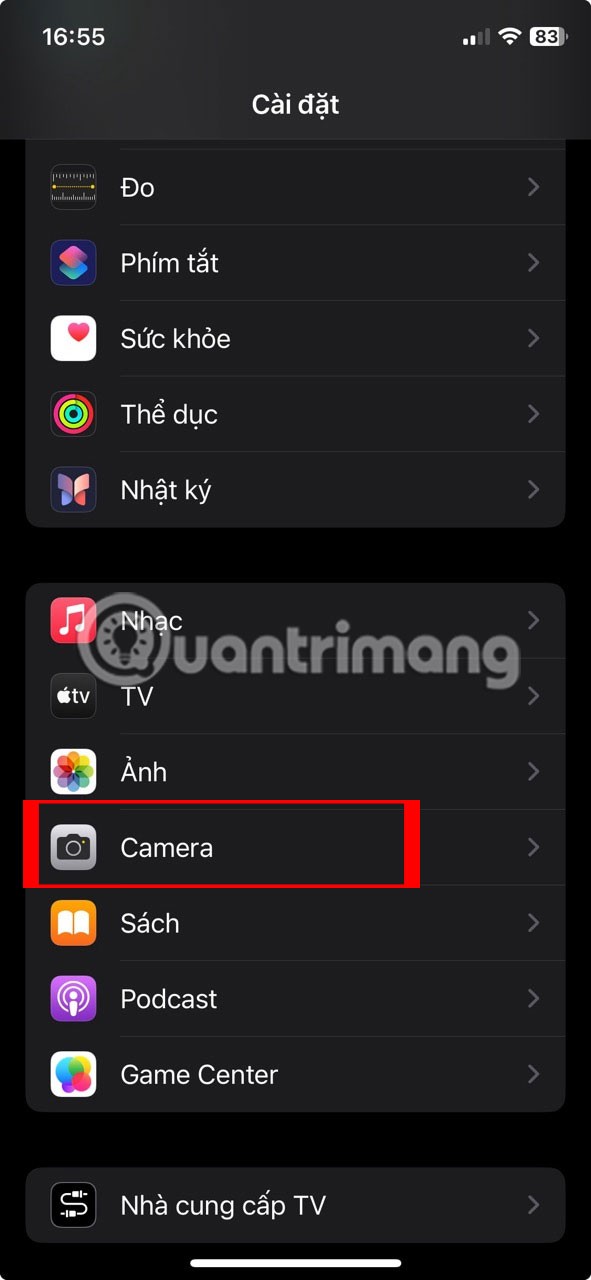
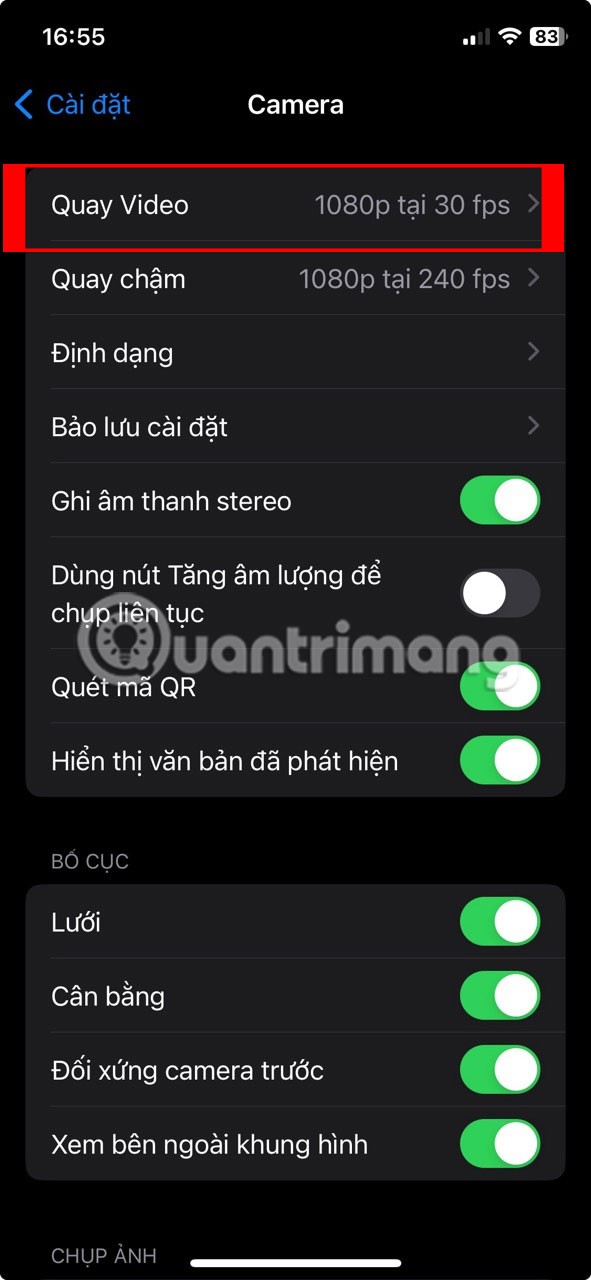
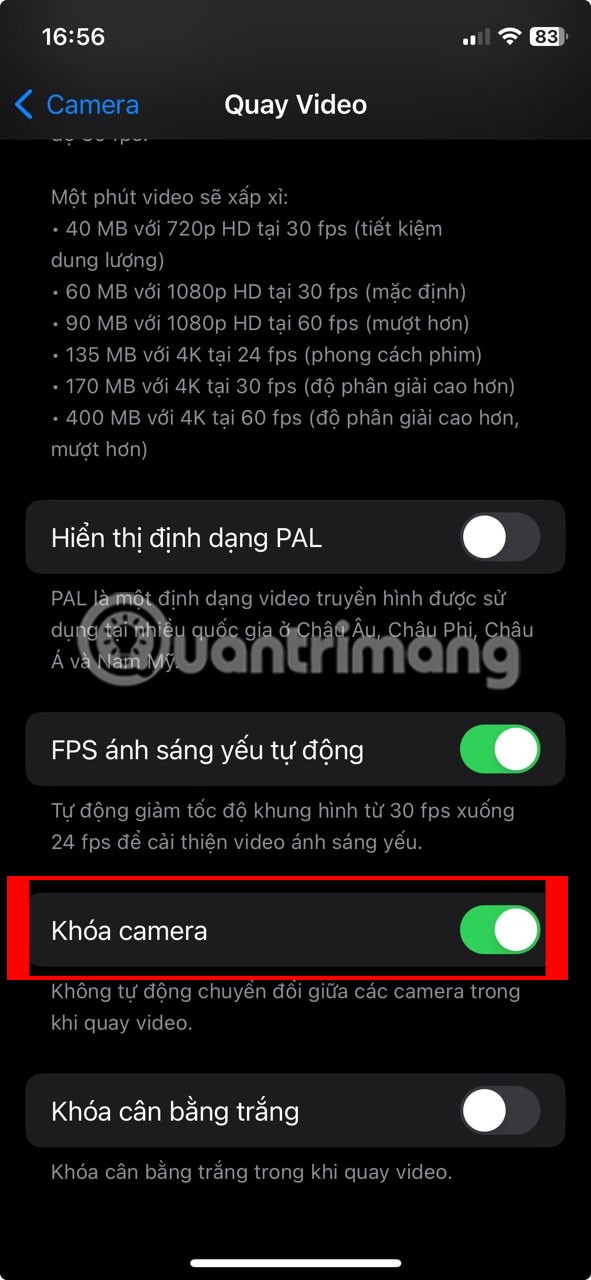
Ein Neustart kann die meisten Smartphone-Probleme beheben. Daher ist es nicht verwunderlich, dass er in fast jeder Anleitung zur Fehlerbehebung empfohlen wird. Durch den Neustart werden alle im Speicher gespeicherten Daten gelöscht und so alle vorübergehenden Störungen, die zu fehlerhaftem Verhalten führen, wie z. B. ein Flackern der iPhone-Kamera, beseitigt.
Außerdem werden alle Ressourcen freigegeben und alle Apps, einschließlich der Kamera-App, neu gestartet, was zur Behebung des Problems beitragen kann. Je nach Modell gibt es unterschiedliche Möglichkeiten, ein iPhone neu zu starten.
Hoffentlich hat Ihnen eine der oben genannten Lösungen geholfen, das Problem mit der flimmernden iPhone-Kamera zu beheben. Wenn Sie jedoch alle oben genannten Lösungen ausprobiert haben und Ihre Kamera weiterhin flackert, wenden Sie sich an den Apple-Support.
Technischen Support für Ihr iPhone erhalten Sie ganz einfach über die Apple Support App. Bei Hardwareproblemen müssen Sie Ihr iPhone in einen Apple Store oder zu einem autorisierten Apple Service Provider bringen, um die Linse austauschen zu lassen. Dies kann jedoch teuer werden, sofern Sie nicht AppleCare+ abschließen.
Nachdem Sie alle Fotofilter auf Ihrem iPhone getestet haben, werden Sie irgendwann Ihre Favoriten finden. Dies sind die besten Filter für Ihre Fotos.
Obwohl Ihr iPhone sofort nach dem Auspacken großartige Videos aufnehmen kann, können Sie durch die Anpassung einiger Kameraeinstellungen bessere Ergebnisse erzielen.
Das iPhone macht nicht nur atemberaubende Fotos und Videos, es verfügt auch über eine Reihe einzigartiger Kamerafunktionen, die Sie nicht einmal bei den besten Android-Telefonen finden.
Ihr teures Samsung Galaxy muss nicht genauso aussehen wie jedes andere Telefon auf dem Markt. Mit ein paar Optimierungen können Sie es persönlicher, stilvoller und einzigartiger gestalten.
Nachdem ihnen iOS langweilig geworden war, wechselten sie schließlich zu Samsung-Telefonen und bereuen diese Entscheidung nicht.
Über die Weboberfläche Ihres Apple-Kontos in Ihrem Browser können Sie Ihre persönlichen Daten anzeigen, Einstellungen ändern, Abonnements verwalten und vieles mehr. Manchmal ist die Anmeldung jedoch aus verschiedenen Gründen nicht möglich.
Durch das Ändern des DNS auf dem iPhone oder dem DNS auf Android können Sie eine stabile Verbindung aufrechterhalten, die Geschwindigkeit der Netzwerkverbindung erhöhen und auf blockierte Websites zugreifen.
Wenn „Wo ist?“ ungenau oder unzuverlässig wird, können Sie die Genauigkeit mit ein paar Optimierungen erhöhen, wenn es am dringendsten benötigt wird.
Viele Menschen hätten nie erwartet, dass die schwächste Kamera ihres Telefons zu einer Geheimwaffe für kreative Fotografie wird.
Near Field Communication ist eine drahtlose Technologie, die es Geräten ermöglicht, Daten auszutauschen, wenn sie sich in unmittelbarer Nähe zueinander befinden, normalerweise innerhalb weniger Zentimeter.
Apple hat Adaptive Power eingeführt, das mit dem Energiesparmodus zusammenarbeitet. Beide verlängern die Akkulaufzeit des iPhones, funktionieren aber auf sehr unterschiedliche Weise.
Mit Auto-Click-Anwendungen. Sie müssen beim Spielen, Verwenden von Anwendungen oder Aufgaben, die auf dem Gerät verfügbar sind, nicht viel tun.
Abhängig von Ihren Anforderungen erhalten Sie wahrscheinlich eine Reihe von Pixel-exklusiven Funktionen, die auf Ihrem vorhandenen Android-Gerät ausgeführt werden.
Die Lösung besteht nicht unbedingt darin, Ihre Lieblingsfotos oder -apps zu löschen. One UI enthält einige Optionen, mit denen Sie ganz einfach Speicherplatz freigeben können.
Die meisten von uns behandeln den Ladeanschluss ihres Smartphones, als wäre seine einzige Aufgabe, den Akku am Leben zu erhalten. Doch dieser kleine Anschluss ist viel leistungsfähiger, als man ihm zutraut.
Wenn Sie keine Lust mehr auf allgemeine Tipps haben, die nie funktionieren, finden Sie hier einige, die Ihre Art zu fotografieren still und leise verändert haben.
Wer auf der Suche nach einem neuen Smartphone ist, wirft natürlich als Erstes einen Blick auf das Datenblatt. Dort finden sich zahlreiche Hinweise zu Leistung, Akkulaufzeit und Displayqualität.
Wenn Sie eine Anwendung aus einer anderen Quelle auf Ihrem iPhone installieren, müssen Sie manuell bestätigen, dass die Anwendung vertrauenswürdig ist. Anschließend wird die Anwendung zur Verwendung auf Ihrem iPhone installiert.















